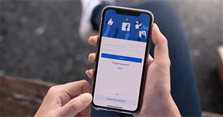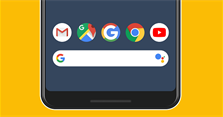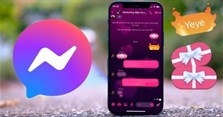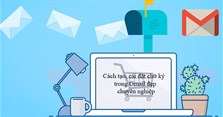Cách chèn chữ vào ảnh trên điện thoại, máy tính đẹp nhất
Bạn đang muốn tìm kiếm cách chèn chữ vào ảnh trên điện thoại và máy tính đẹp và nhanh nhất? Trong bài viết dưới đây, VnAsk sẽ chia sẻ đến bạn những cách ghép chữ vào ảnh nhanh chóng lại đẹp nhất. Hãy tham khảo nhé!

Cách chèn chữ vào ảnh trên điện thoại
Thêm chữ vào ảnh trên Android bằng ứng dụng snapseep
- Bước 1: Truy cập ứng dụng snapseep.
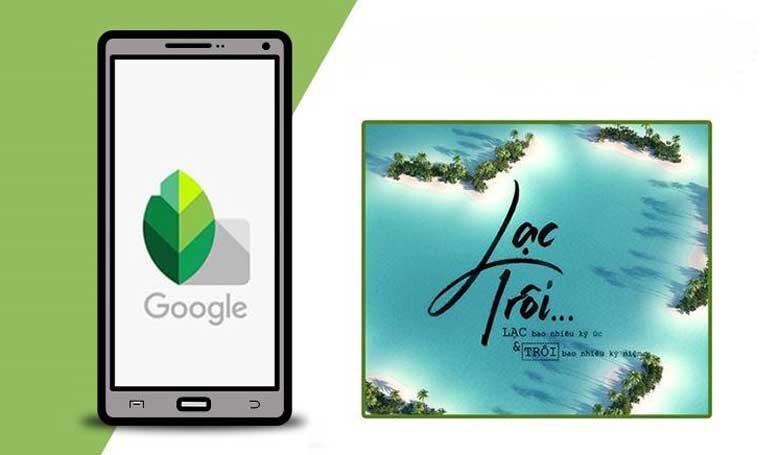
- Bước 2: Mở ứng dụng snapseep -> Nhấn vào dấu “+” để mở thư viện ảnh và cấp quyền cho ứng dụng bằng cách nhấn chọn Cho phép -> Chọn ảnh bạn muốn chỉnh sửa.
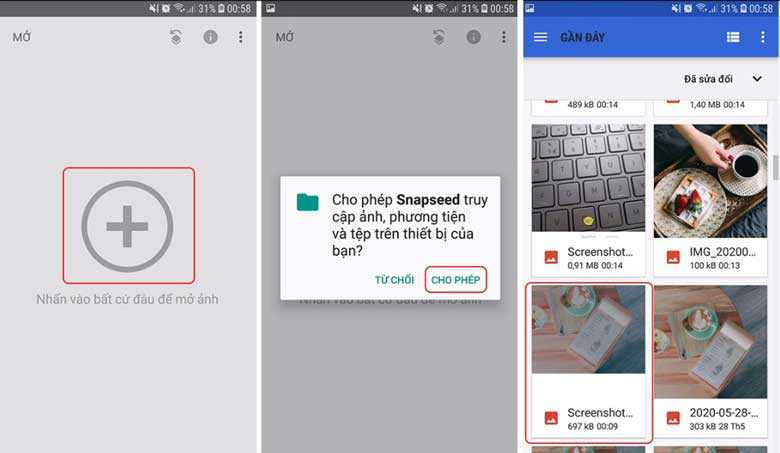
- Bước 3: Nhấn chọn Công cụ -> Chọn Văn bản. Sau đó, hệ thống sẽ hiển thị ra nhiều kiểu chữ và bạn hãy chọn kiểu chữ mình thích.
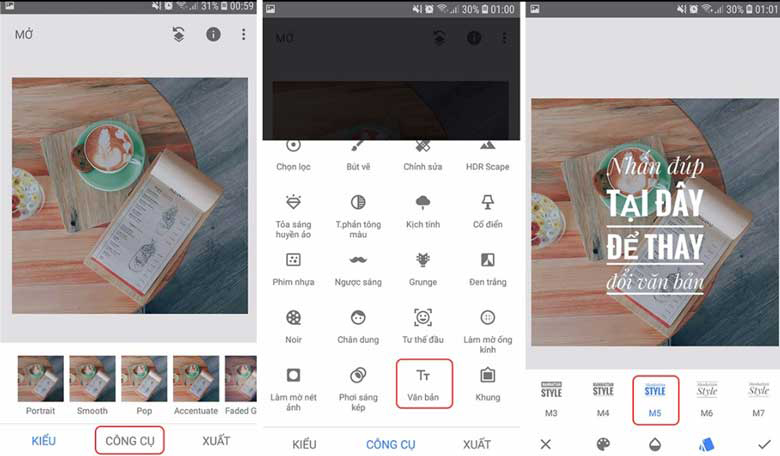
- Bước 4: Nhấn vào ảnh để nhập chữ -> Nhấn OK để hoàn tất.
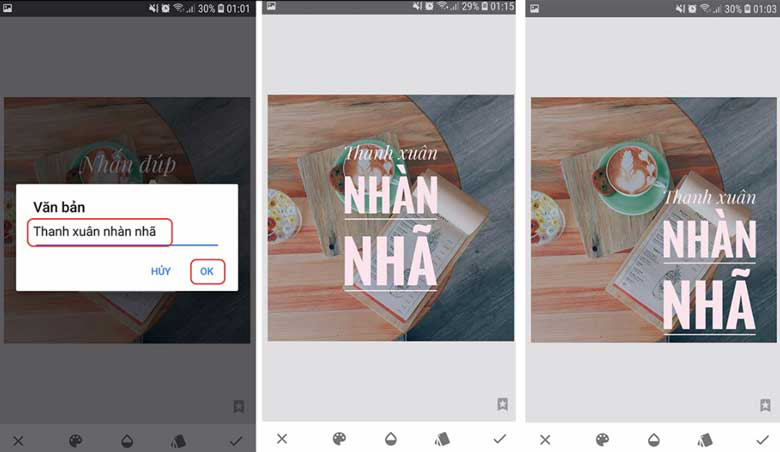
- Bước 5: Nhấn vào biểu tượng bảng màu -> Chọn màu chữ bạn thích -> Có 3 lựa chọn để lưu ảnh, bạn hãy chọn cách lưu mà mình muốn là được.

>> Xem thêm: Top app chèn chữ vào ảnh đẹp nghệ thuật, miễn phí
Cách ghép chữ vào ảnh trên iPhone
Bước 1: Mở ứng dụng Ảnh trên iPhone -> Nhấn chọn ảnh mà bạn muốn viết chữ lên -> Chọn Sửa ảnh ở góc trên bên phải màn hình -> Nhấn vào biểu tượng dấu 3 chấm ở góc trên bên phải -> Nhấn chọn Đánh dấu.

Bước 2: Nhấn vào biểu tượng dấu “+” ở góc dưới bên phải màn hình -> Lựa chọn Văn bản -> Nhấn vào chữ Văn bản mới xuất hiện trên ảnh -> Chọn Sửa rồi tiến hành nhập nội dung chữ bạn muốn viết lên.
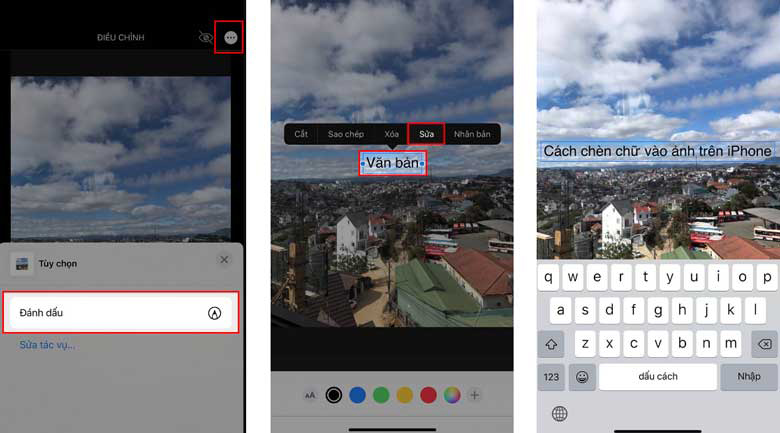
Trong đó: Bạn có thể chỉnh sửa chữ chèn vào ảnh bằng các thuộc tính như:
- Biểu tượng aA: Chọn kiểu chữ, kích thước và căn lề cho chữ.
- Nhấn vào chữ: Chọn màu cho chữ với bảng màu tương ứng ở dưới.
- Các biểu tượng bút: Tùy chọn kiểu chữ để viết chữ lên bảng.
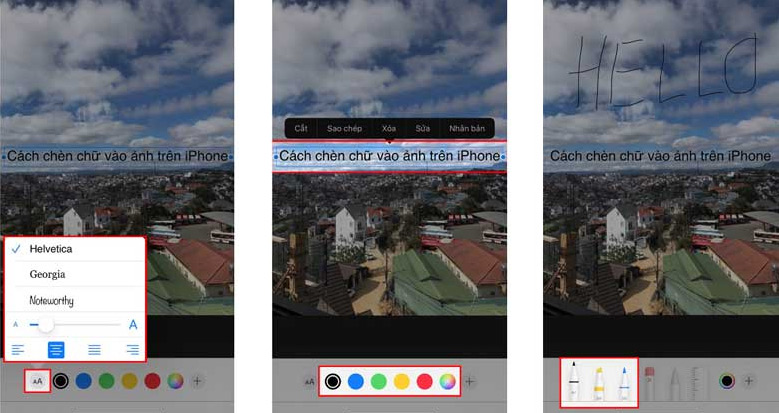
Bước 3: Sau khi đã chèn chữ vào ảnh xong, bạn nhấn chọn Xong ở góc trên bên phải màn hình là được.

Cách chèn chữ vào ảnh trên máy tính
- Bước 1: Chọn bức ảnh mà bạn muốn chèn chữ -> Click chuột phải vào ảnh. Khi đó, thanh công cụ mới hiện ra, bạn chọn Edit.
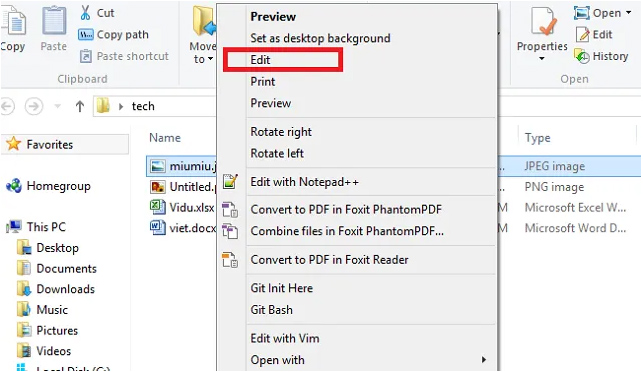
- Bước 2: Click chuột vào biểu tượng chữ A.

- Bước 3: Click vào vị trí mà bạn muốn chèn chữ vào ảnh -> Gõ chữ bạn muốn chèn.
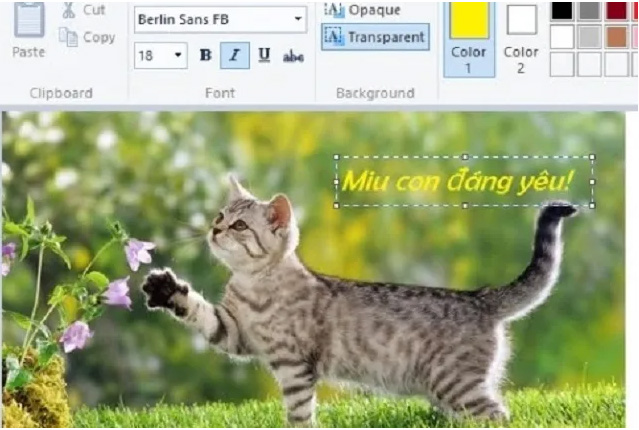
- Bước 4: Nhấn đồng thời tổ hợp phím Ctrl+S để lưu ảnh lại là xong.
>> Tham khảo thêm:
- 5 Cách chèn nhạc vào PowerPoint nhanh, đơn giản nhất
- Cách chèn chữ ký vào Word, ký tên trong file Word đơn giản nhất
- Cách ghép ảnh vào ảnh trên điện thoại đẹp, nghệ thuật
- Cách giảm dung lượng ảnh, nén file ảnh online tốt mà vẫn giữ nguyên chất lượng
- 50 Hình ảnh đẹp thiên nhiên, ảnh phong cảnh đẹp 3D chất lượng 4K
Trên đây là cách chèn chữ vào ảnh mà chúng tôi muốn chia sẻ đến bạn đọc. Cảm ơn bạn đã quan tâm theo dõi bài viết của chúng tôi!
Nếu có nhu cầu đặt mua các sản phẩm thiết bị số, bạn hãy truy cập website hoặc liên hệ trực tiếp với chúng tôi qua hotline dưới đây để được tư vấn và hỗ trợ mua hàng nhanh chóng.
Xem thêm

Cách để biết ai vào Facebook của mình bằng điện thoại iPhone, Android

Cách có dấu tích xanh trên Facebook cá nhân, Fanpage đơn giản nhất

Cách xóa tài khoản Google trên điện thoại Android trong tích tắc

Cách làm hộp quà trên Messenger nhắn tin tặng người yêu, bạn bè

Cách tắt trạng thái online trên Zalo máy tính, điện thoại đơn giản nhất

Cách lấy giọng chị Google làm video trên điện thoại, máy tính đơn giản nhất

100 status cho người độc thân cập nhật trạng thái trên Facebook “câu like”

Cách tạo, cài đặt chữ ký trong Gmail đẹp, chuyên nghiệp

Cách chuyển giọng nói thành văn bản